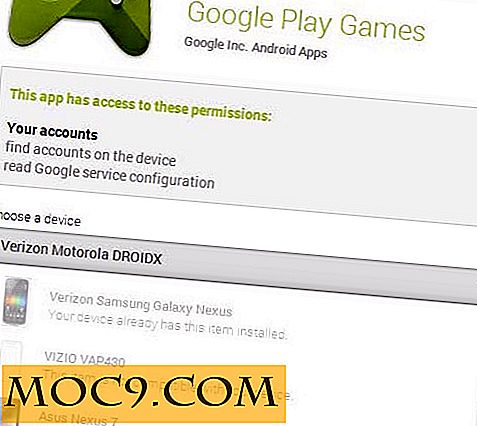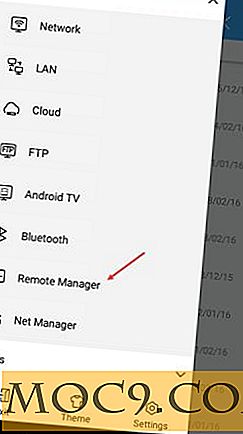Sådan nemt kan du sammenligne forskellige processorer eller grafikkort
Vil du opgradere din computer? Måske kører det ikke spil såvel som det plejede, eller du vil bare have de bedste muligheder på markedet. Du kan endda få nogle grafikkort og processorer, der allerede er angivet som potentielle plukker. Spørgsmålet er imidlertid, hvor godt er hver komponent, når den stables mod hinanden? Endnu vigtigere, hvordan går de imod din nuværende hardware?
Hvis du søger at opgradere din hardware, er der en nem måde at sammenligne statistikker på uden at skulle lave matematikken selv!
1. CPUBoss
Sammenligner: To CPU'er (Detaljeret)

Hvis du søger at sammenligne to CPUS (sandsynligvis den, du bruger i øjeblikket vs en potentiel udskiftning), er CPUBoss en god mulighed. Indtast begge modelnavne i felterne, eller brug de automatiske forslag, som CPUBoss giver, når du skriver. Når du er færdig, skal du klikke på "Sammenlign", og begge processorer vil blive pitted mod hinanden. CPUBoss vil sammenligne vigtige statistikker som ydeevne, integreret grafik og strømforbrug.
2. GPUBoss
Sammenligner: To GPU'er (Detaljeret)

Søstersiden til ovenstående gør GPUBoss et meget lignende arbejde med GPU'er. Hvis dit nuværende kort begynder at chug mens du behandler de nyeste spil, sætte det i søgningen og sammenligne det med andre kort på markedet. Det sammenligner de oplagte statistikker, såsom spil benchmarks, wattage og computing power. Det dækker også andre elementer, som du måske er interesseret i, som f.eks. Driftsstøj.
3. PassMark
Sammenligner: Alle CPU'er / GPU'er (General), Tre CPU'er / GPU'er (Detaljerede)
Hvis du har flere løsninger lined up, PassMark er et godt værktøj til at sammenligne dem alle. PassMark rangerer hardware ved "PassMark Rating", som er defineret af brugere, der kører benchmarking software PerformanceTest. Du kan få adgang til sammenligningsværktøjerne via menuen "Benchmarks", som indeholder både benchmarkresultatet for CPU og GPU.

Du har flere muligheder herfra. Du kan se de mest effektive komponenter, se placeringerne baseret på specifikationerne for høj / medium / lav rækkevidde, og endda se, hvilke komponenter der giver den bedste ydelse for omkostningerne. Hvis du vil sammenligne komponenter til hinanden, kan du søge efter dem ved hjælp af deres "Søg efter din model" værktøj.

Du kan bruge dette værktøj til at søge efter komponenter og sammenligne deres PassMark ratings. Dette vil give dig en meget grundlæggende "X er bedre end Y" dom; dog vælger en komponent baseret på score alene at springe ud på meget vigtige detaljer som stikkontakter og strømforbrug. Det er ikke en smart ide at købe hardware baseret på sin PassMark-rating alene!
Hvis du ønsker en mere dybtgående dom, kan du tilføje hver komponent til sammenligningsværktøjet. Når du svinger over navnet på en komponent på listen, vil du se en knap vises, der læser "Sammenlign". Når du klikker, vises komponenten i en liste til højre.


Du kan tilføje op til tre stykker hardware. Indtast dine valg og klik på "Sammenlign", når du er færdig. Dette vil nu give dig et mere dybtgående kig på de tre valgmuligheder du har lavet, så du kan træffe en mere informeret beslutning for din brugssag.

4. Spil Debat
Sammenligner: To CPU'er / GPU'er (Detaljeret)
Hvis du leder efter noget mere fokuseret på videospil, har Game Debate lige hvad du har brug for. Hold musen over "Hardware" -menuen, og vælg enten "Grafikkort - Sammenlign" eller "CPU - Sammenlign" for at komme til de relevante værktøjer.

På sammenligningssiden skal du indtaste navnene på den hardware, du vil sammenligne. Når en gang er færdig, vil Game Debate automatisk sammenligne de to imod hinanden, samtidig med at den giver sin dom om hver komponents spilleevne. Du kan se statistikkerne på højre side efter sammenligning; en rød procent betyder, at hardwaren er så meget under minimum / anbefalede specifikationer, mens grøn betyder, at det er så meget over. Dette gør Game Debate til en god mulighed for at sikre, at dit opgraderingsvalg kan køre de nyeste udgivelser.

Sammenlign og kontrast
Ved sammenligning af processorer og grafikkort kan det være en opgave at manuelt jage ned hver specifikation og sammenligne dem alle sammen. Ved hjælp af ovenstående websteder kan du tage besværet ud af hardware sammenligningen og få svaret du leder efter.
Opgraderer du ofte dit grafikkort og / eller processor? Hvordan sammenligner du hardware mod hinanden? Lad os vide nedenfor!